اگر هنگام اتصال به اینترنت Beeline پیام خطای 868 را مشاهده می کنید ، "اتصال از راه دور برقرار نشد زیرا نام سرور دسترسی از راه دور قابل حل نیست" ، در این کتابچه راهنمای دستورالعمل های مرحله به مرحله پیدا خواهید کرد که می تواند به حل مشکل کمک کند. خطای اتصال مورد بحث به همان اندازه در ویندوز 7 ، 8.1 و ویندوز 10 آشکار می شود (مگر اینکه در حالت دوم پیام مبنی بر اینکه نام سرور دسترسی از راه دور قابل حل نیست ممکن است بدون کد خطا باشد).
خطای 868 هنگام اتصال به اینترنت نشان می دهد که به دلایلی ، کامپیوتر در مورد Beeline نمی تواند آدرس IP سرور VPN را تعیین کند - tp.internet.beeline.ru (L2TP) یا vpn.internet.beeline.ru (PPTP) چرا ممکن است این اتفاق بیفتد و چگونگی رفع خطای اتصال در زیر بحث خواهد شد.
توجه: این مشکل نه تنها برای اینترنت Beeline ، بلکه برای هر ارائه دهنده دیگری که دسترسی به شبکه را از طریق VPN (PPTP یا L2TP) فراهم می کند - Stork ، TTK در برخی مناطق و غیره. دستورالعمل هایی برای اتصال مستقیم سیم به اینترنت داده می شود.
قبل از رفع خطا 868

قبل از انجام تمام مراحل زیر ، برای اتلاف وقت ، توصیه می کنم چند کار ساده زیر را انجام دهید.
برای شروع ، بررسی کنید که کابل اینترنت به خوبی وصل شده است ، سپس به مرکز Network and Sharing Center بروید (با کلیک راست بر روی نماد اتصال در قسمت اعلان در پایین سمت راست) ، در لیست سمت چپ "تغییر تنظیمات آداپتور" را انتخاب کنید و مطمئن شوید که اتصال از طریق شبکه محلی است (اترنت) روشن است. اگر اینطور نیست ، بر روی آن راست کلیک کرده و "اتصال" را انتخاب کنید.
پس از آن خط فرمان را اجرا کنید (کلید را با آرم Windows + R فشار دهید و cmd را وارد کنید ، سپس بر روی OK کلیک کنید تا خط فرمان شروع شود) و دستور را در آن وارد کنید ipconfig بعد از وارد کردن که Enter را فشار دهید.

پس از اجرای دستور ، لیستی از اتصالات موجود و پارامترهای آنها نمایش داده می شود. به اتصال به شبکه محلی (اترنت) و به ویژه به مورد آدرس IPv4 توجه کنید. اگر در آنجا چیزی را مشاهده می کنید که از "10." شروع می شود ، پس همه چیز به ترتیب است و می توانید به مراحل بعدی بروید.
اگر اصلاً چنین موردی وجود ندارد ، یا آدرسی مانند "169.254.n.n" مشاهده می کنید ، در این صورت می تواند از مواردی مانند:
- مشکل در کارت شبکه رایانه (اگر هرگز اینترنت را روی این رایانه تنظیم نکردید). سعی کنید درایورهای رسمی را برای آن از وب سایت سازنده مادربرد یا لپ تاپ نصب کنید.
- مشکلات طرف ارائه دهنده (اگر دیروز همه چیز برای شما کار کرد. این اتفاق می افتد بله. در این حالت می توانید با سرویس پشتیبانی تماس بگیرید و اطلاعات را روشن کنید یا فقط صبر کنید).
- مشکل کابل اینترنت. شاید در قلمرو آپارتمان شما نباشد ، اما از کجا از آن کشیده شده است.
مراحل بعدی رفع خطا 868 است به شرط اینکه همه چیز با کابل خوب باشد و آدرس IP شما در شبکه محلی با شماره 10 شروع می شود.

توجه: همچنین اگر برای اولین بار اینترنت را تنظیم می کنید ، آنرا به صورت دستی انجام داده و با خطای 868 روبرو شوید ، دوبار بررسی کنید که در تنظیمات اتصال در قسمت "آدرس سرور VPN" ("آدرس اینترنت") این سرور را به درستی مشخص کرده اید.
نام سرور از راه دور برطرف نشد. با DNS مشکل دارید؟

یكی از شایع ترین دلایل خطای 868 نصب سرور DNS متناوب در تنظیمات اتصال محلی است. بعضی اوقات کاربر خودش این کار را می کند ، بعضی اوقات بعضی از برنامه ها این کار را می کنند تا به طور خودکار مشکلات اینترنت را برطرف کند.
برای بررسی اینکه آیا این مورد وجود دارد ، مرکز شبکه و اشتراک گذاری را باز کنید و سپس در سمت چپ "تغییر تنظیمات آداپتور" را انتخاب کنید. بر روی اتصال منطقه محلی راست کلیک کرده و "Properties" را انتخاب کنید.
در لیست "مؤلفه های مارک شده توسط این اتصال استفاده می شوند" ، "Internet Protokoll Version 4" را انتخاب کرده و روی دکمه "Properties" در زیر کلیک کنید.

اطمینان حاصل کنید که استفاده از آدرس IP زیر یا استفاده از آدرسهای سرور DNS زیر در پنجره ویژگی ها تنظیم نشده است. اگر اینگونه نیست ، پس هر دو بند "خودکار" را وارد کنید. تنظیمات خود را اعمال کنید
پس از آن ، پاک کردن حافظه نهان DNS منطقی است. برای این کار ، خط فرمان را به عنوان administrator (در ویندوز 10 و ویندوز 8.1 ، بر روی دکمه "شروع" راست کلیک کرده و مورد منوی مورد نظر را انتخاب کنید) و دستور را وارد کنید ipconfig / flushdns سپس Enter را فشار دهید.
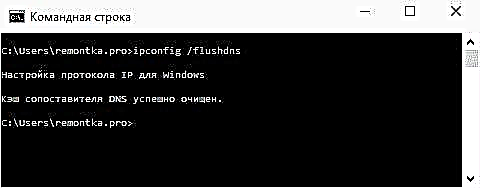
انجام شد ، مجدداً اینترنت Beeline را مجدداً راه اندازی کنید و شاید خطای 868 شما را اذیت نکند.
غیرفعال کردن فایروال
در بعضی موارد ، خطایی در اتصال به اینترنت "نمی تواند نام سرور از راه دور را برطرف کند" می تواند با مسدود شدن توسط فایروال ویندوز یا فایروال شخص ثالث ایجاد شود (به عنوان مثال ، ساخته شده در آنتی ویروس شما).
اگر دلیلی بر این باور است که این مورد وجود دارد ، توصیه می کنم ابتدا فایروال ویندوز ویندوز را به طور کامل خاموش کنید و دوباره سعی کنید به اینترنت متصل شوید. این کار کرده است - این بدان معناست که ظاهراً دقیقاً همین نکته است.
در این حالت ، باید مراقب باشید که درگاه های 1701 (L2TP) ، 1723 (PPTP) ، 80 و 8080 مورد استفاده در Beeline را باز کنید. من دقیقاً چگونگی انجام این کار را در چارچوب این مقاله شرح نخواهم داد ، زیرا همه اینها به نرم افزاری که استفاده می کنید بستگی دارد. فقط کافی است دستورالعمل هایی را درباره نحوه باز کردن پورت در آن بیابید.
توجه: اگر مشکل ظاهر شد ، برعکس ، پس از حذف نوعی آنتی ویروس یا فایروال ، توصیه می کنم سعی کنید از نقاط بازگرداندن سیستم در زمان قبل از نصب آن استفاده کنید ، و اگر آنها در آنجا نبودند ، از دو دستور زیر در یک خط فرمان استفاده کنید:
- بازنشانی مجدد netsh winsock
- بازنشانی مجدد netsh int ip
پس از اتمام این دستورات ، رایانه خود را مجدداً راه اندازی کنید و دوباره به اینترنت متصل شوید.











